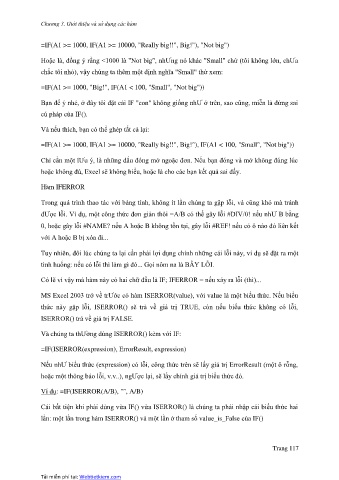Page 117 - Ms Excel 2010
P. 117
Chương 3. Giơ ́ i thiệu va ̀ sư ̉ dụng các ha ̀ m
=IF(A1 >= 1000, IF(A1 >= 10000, "Really big!!", Big!"), "Not big")
Hoặc là, đồng ý rằng <1000 là "Not big", nhƯng nó khác "Small" chứ (tôi không lớn, chƯa
chắc tôi nhỏ), vậy chúng ta thêm một định nghĩa "Small" thử xem:
=IF(A1 >= 1000, "Big!", IF(A1 < 100, "Small", "Not big"))
Bạn để ý nhé, ở đây tôi đặt cái IF "con" không giống nhƯ ở trên, sao cũng, miễn là đừng sai
cú pháp của IF().
Và nếu thích, bạn có thể ghép tất cả lại:
=IF(A1 >= 1000, IF(A1 >= 10000, "Really big!!", Big!"), IF(A1 < 100, "Small", "Not big"))
Chỉ cần một lƯu ý, là những dấu đóng mở ngoặc đơn. Nếu bạn đóng và mở không đúng lúc
hoặc không đủ, Excel sẽ không hiểu, hoặc là cho các bạn kết quả sai đấy.
Hàm IFERROR
Trong quá trình thao tác với bảng tính, không ít lần chúng ta gặp lỗi, và cũng khó mà tránh
đƯợc lỗi. Ví dụ, một công thức đơn giản thôi =A/B có thể gây lỗi #DIV/0! nếu nhƯ B bằng
0, hoặc gây lỗi #NAME? nếu A hoặc B không tồn tại, gây lỗi #REF! nếu có ô nào đó liên kết
với A hoặc B bị xóa đi...
Tuy nhiên, đôi lúc chúng ta lại cần phải lợi dụng chính những cái lỗi này, ví dụ sẽ đặt ra một
tình huống: nếu có lỗi thì làm gì đó... Gọi nôm na là BẪY LỖI.
Có lẽ vì vậy mà hàm này có hai chữ đầu là IF; IFERROR = nếu xảy ra lỗi (thì)...
MS Excel 2003 trở về trƯớc có hàm ISERROR(value), với value là một biểu thức. Nếu biểu
thức này gặp lỗi, ISERROR() sẽ trả về giá trị TRUE, còn nếu biểu thức không có lỗi,
ISERROR() trả về giá trị FALSE.
Và chúng ta thƯờng dùng ISERROR() kèm với IF:
=IF(ISERROR(expression), ErrorResult, expression)
Nếu nhƯ biểu thức (expression) có lỗi, công thức trên sẽ lấy giá trị ErrorResult (một ô rỗng,
hoặc một thông báo lỗi, v.v..), ngƯợc lại, sẽ lấy chính giá trị biểu thức đó.
Ví dụ: =IF(ISERROR(A/B), "", A/B)
Cái bất tiện khi phải dùng vừa IF() vửa ISERROR() là chúng ta phải nhập cái biểu thức hai
lần: một lần trong hàm ISERROR() và một lần ở tham số value_is_False của IF()
Trang 117
Tải miễn phí tại: Webtietkiem.com